表格的设计与制作
- 格式:doc
- 大小:28.50 KB
- 文档页数:6
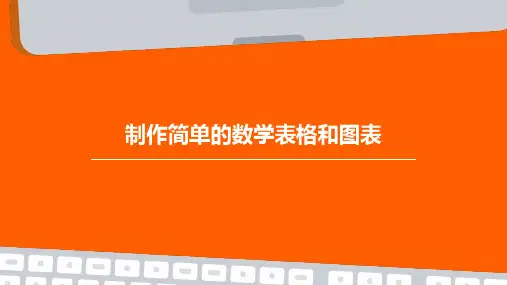
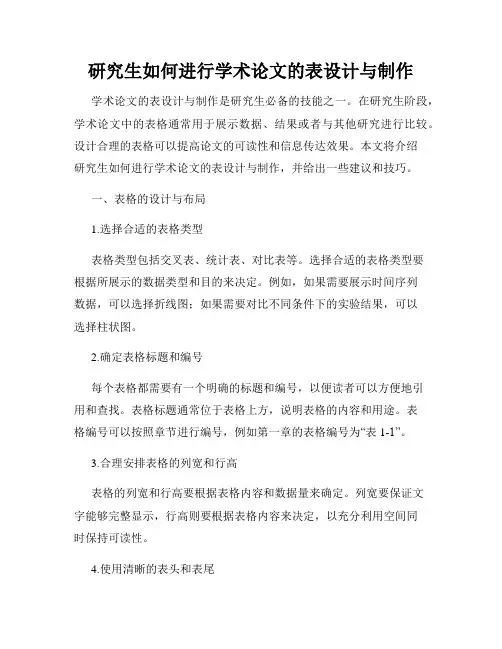
研究生如何进行学术论文的表设计与制作学术论文的表设计与制作是研究生必备的技能之一。
在研究生阶段,学术论文中的表格通常用于展示数据、结果或者与其他研究进行比较。
设计合理的表格可以提高论文的可读性和信息传达效果。
本文将介绍研究生如何进行学术论文的表设计与制作,并给出一些建议和技巧。
一、表格的设计与布局1.选择合适的表格类型表格类型包括交叉表、统计表、对比表等。
选择合适的表格类型要根据所展示的数据类型和目的来决定。
例如,如果需要展示时间序列数据,可以选择折线图;如果需要对比不同条件下的实验结果,可以选择柱状图。
2.确定表格标题和编号每个表格都需要有一个明确的标题和编号,以便读者可以方便地引用和查找。
表格标题通常位于表格上方,说明表格的内容和用途。
表格编号可以按照章节进行编号,例如第一章的表格编号为“表1-1”。
3.合理安排表格的列宽和行高表格的列宽和行高要根据表格内容和数据量来确定。
列宽要保证文字能够完整显示,行高则要根据表格内容来决定,以充分利用空间同时保持可读性。
4.使用清晰的表头和表尾表头应包括列名,以方便读者理解表格内容。
表尾可以包括解释、缩写解释、单位等。
表头和表尾应使用清晰简洁的语言,避免使用过多的专业术语。
二、表格的制作技巧1.使用专业的绘图工具表格可以使用专业的绘图工具进行设计和制作,例如Microsoft Excel或LaTeX等。
这些工具提供了丰富的功能和模板,可以方便地创建和编辑表格。
2.统一表格样式在论文中使用的表格应该具有一致性的样式。
可以设置一个统一的表格样式,包括字体、字号、边框线样式等。
这样可以使得整篇论文的表格看起来更加整洁和规范。
3.避免过分装饰和复杂的图形表格的设计应该简洁明了,避免过分装饰和复杂的图形。
表格的主要目的是传达信息,而不是展示艺术效果。
因此,应该尽量保持表格的简洁性和可读性。
4.合理标注和说明对于复杂的表格,应该使用标注和说明来帮助读者理解和解读表格。
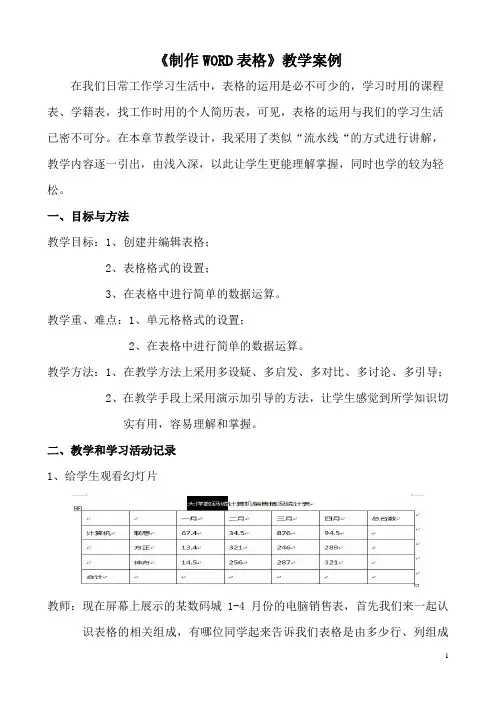
《制作WORD表格》教学案例在我们日常工作学习生活中,表格的运用是必不可少的,学习时用的课程表、学籍表,找工作时用的个人简历表,可见,表格的运用与我们的学习生活已密不可分。
在本章节教学设计,我采用了类似“流水线“的方式进行讲解,教学内容逐一引出,由浅入深,以此让学生更能理解掌握,同时也学的较为轻松。
一、目标与方法教学目标:1、创建并编辑表格;2、表格格式的设置;3、在表格中进行简单的数据运算。
教学重、难点:1、单元格格式的设置;2、在表格中进行简单的数据运算。
教学方法:1、在教学方法上采用多设疑、多启发、多对比、多讨论、多引导;2、在教学手段上采用演示加引导的方法,让学生感觉到所学知识切实有用,容易理解和掌握。
二、教学和学习活动记录1、给学生观看幻灯片教师:现在屏幕上展示的某数码城1-4月份的电脑销售表,首先我们来一起认识表格的相关组成,有哪位同学起来告诉我们表格是由多少行、列组成的呢,其中共包含了多上单元格?(提出行、列及单元格的概念)学生:表格由5行7列组成,共有35个单元格教师:很好,为什么我们能一眼看出表格是由5行7列组成,并马上计算出表的单元格数目呢,同学们请看,屏幕中展示的表格是一个非常规整的表格,因此我们能在很短的时间内找出组成表格的各元素。
在这里,我们要注意行、列及单元格的概念(横向称为行,纵向为列,其中每一小格为一个单元格)。
下面我们就一起来制作这个规整的“销售表”。
教师:演示制作过程(1)表格插入表格输入行和列(2)在表格中输入文字信息学生:独立完成“销售表”(掌握表格制作的基本流程)教师:及时解决学生的问题并进行总结归纳教师:刚才我们一起学习规整表格制作,同学们也独立完成了作品,那么我想问问大家,在日常生活中,我们所见到的表格都是这么规整的吗?请同学们举个例子说说。
学生:不是,比如个人简历表,学籍表教师:回答的很好,说明同学们在日常生活中很注意观察,这是个好的习惯,要坚持和发扬;接下来,我们就要学习表格制作的第二个内容,将一张规整的表格编辑为不规整符合实际应用的表格;请同学们看屏幕。
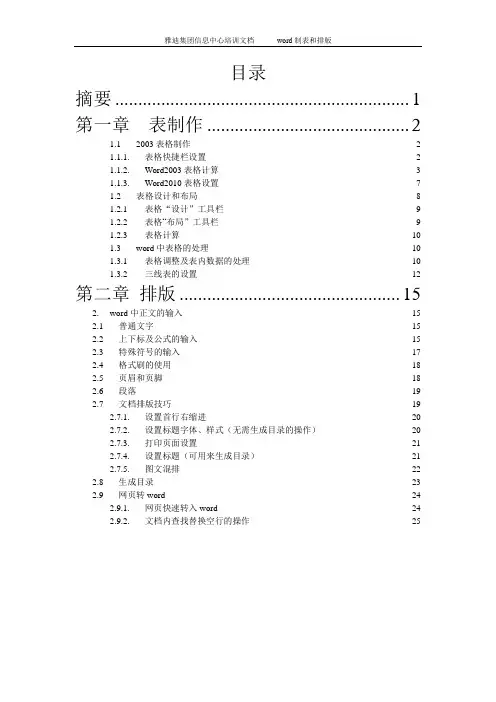
雅迪集团信息中心培训文档word制表和排版目录摘要 (1)第一章表制作 (2)1.12003表格制作 (2)1.1.1.表格快捷栏设置 (2)1.1.2.Word2003表格计算 (3)1.1.3.Word2010表格设置 (7)1.2表格设计和布局 (8)1.2.1表格“设计”工具栏 (9)1.2.2表格“布局”工具栏 (9)1.2.3表格计算 (10)1.3word中表格的处理 (10)1.3.1表格调整及表内数据的处理 (10)1.3.2三线表的设置 (12)第二章排版 (15)2.word中正文的输入 (15)2.1普通文字 (15)2.2上下标及公式的输入 (15)2.3特殊符号的输入 (17)2.4格式刷的使用 (18)2.5页眉和页脚 (18)2.6段落 (19)2.7文档排版技巧 (19)2.7.1.设置首行右缩进 (20)2.7.2.设置标题字体、样式(无需生成目录的操作) (20)2.7.3.打印页面设置 (21)2.7.4.设置标题(可用来生成目录) (21)2.7.5.图文混排 (22)2.8生成目录 (23)2.9网页转word (24)2.9.1.网页快速转入word (24)2.9.2.文档内查找替换空行的操作 (25)摘要制表和排版是word的特色功能之一,相关知识主要包括制表(单元格的各种设置和表格数据统计)和排版(插入图片、文本框、艺术字)和设置相应的布局。
以word2003/2010为例,简要介绍了文稿录入、排版的技巧,并对某些功能进行了介绍。
使用word进行文档编辑是一件十分轻松的事,如果不掌握技巧,就不是那么简单了。
采用工作任务与技巧结合的方法,将工作中用到的功能实例、技巧和注意点相结合,提高解决实际问题方法和技能。
主要内容,请详见目录及本文件。
关键词:word;上标;下标;公式编辑器;排版;表格处理;页面打印设置技巧;文档目录自动生成技巧、页眉页脚、段落。

表格制作的方法与技巧表格制作的方法与技巧湖南常德中山外语电脑专修学院 415000黄桂林制作表格是日常工作中常用操作之一,表格制作的形式与方法很多,常见的形式有两种:一种是根据现有的表格再模仿制作,也就是常说的“依葫芦画瓢”;另一种是根据提供的表格需包含的内容要素,自行设计表格结构,我们称为创作表格。
下面我们以相对简单一些的第一种“依葫芦画瓢”为例来介绍表格制作的方法与技巧。
Word与Excel是常见的表格制作软件,我们将分别介绍。
〈一〉Word表格制作方法与技巧Word制表的一般过程如下:步骤一:分析表格由于是对照制作,有一张现存的表格拿在手上,,因此表格的框架、内容及格式等一目了然。
我们在开始制作前,必须快速扫视表格,形成制作的初步方案,并留意表格中比较特殊的地方。
对照制作表格的最高境界就是制成和原表一模一样,一般分析表格应重点注意如下几个问题:1、纸张大小:包含宽度和高度,其数值的取得一是靠经验,二是拿刻度尺测量。
2、页边距:页边距有上、下、左、右四个方向,其大小也是根据经验与实际测量取得。
3、表格内部比较特殊的地方:如大块连续区域具有相同的行高或列宽;局部区域的行数或列数不对称或不成比例;单元格内文字形式特殊等。
步骤二:页面设置主要是设置页面纸张大小,页边距等,操作方法为:从“文件”菜单中选择“页面设置”,再分别选择相应的选项分别进行设置。
如下图所示图 1 图 2步骤三:绘制表格框架绘制表格最大的禁忌就是表格过大(超过一个页面,形成多页)或过小(不足整个页面的二分之一),为防止这一严重现象的发生,我们首先绘制表格外部的大框,此大框一般占整个页面有效区域的三分之二到五分之四,不能画得太满,具体要根据表格内部线条的密集程度和表格前后文字的多少决定。
步骤四:绘制表格内部线条在绘制表格内部线时,一般应采用如下原则和方法:1、手动与自动相结合。
行高或列宽相同的连续区域,可能使用“拆分单元格”命令进行。
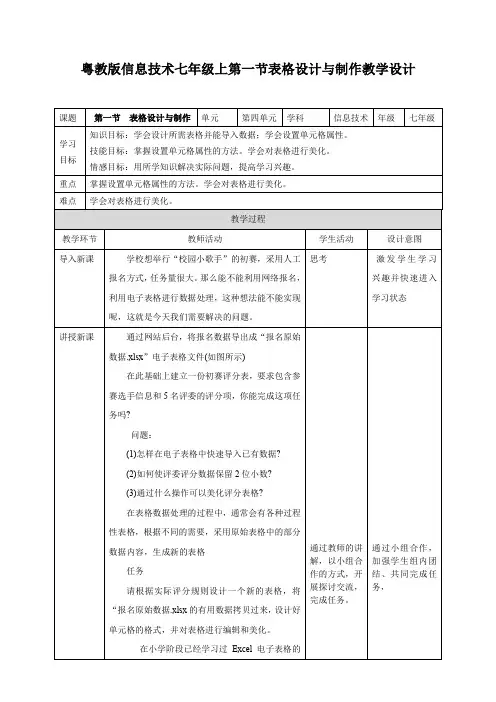
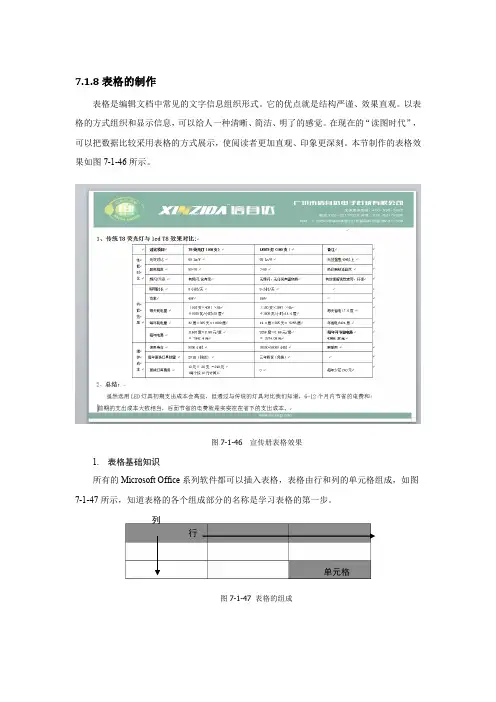
7.1.8表格的制作表格是编辑文档中常见的文字信息组织形式。
它的优点就是结构严谨、效果直观。
以表格的方式组织和显示信息,可以给人一种清晰、简洁、明了的感觉。
在现在的“读图时代”,可以把数据比较采用表格的方式展示,使阅读者更加直观、印象更深刻。
本节制作的表格效果如图7-1-46所示。
图7-1-46 宣传册表格效果1.表格基础知识所有的Microsoft Office系列软件都可以插入表格,表格由行和列的单元格组成,如图7-1-47所示,知道表格的各个组成部分的名称是学习表格的第一步。
列行单元格图7-1-47 表格的组成通过拖动表格移动控制点可以移动表格,直接拖放表格缩放控制点可以改变表格的大小,如图7-1-48所示。
图7-1-48 表格的移动和缩放控制2.建立表格(1)自动创建简单表格将光标移至文档中要插入表格的位置,选择“插入”→“表格”→“表格”命令,出现如图7-1-49所示的“插入表格”菜单。
鼠标在表格框内向右下方向拖动,选定所需的行数和列数。
松开鼠标,表格自动插到当前的光标处。
图7-1-49 “插入表格”菜单(2)用“插入”→“表格”→“插入表格”功能创建表格移动控制点缩放控制点将光标移至要插入表格的位置。
选择“插入”→“表格”→“表格”下拉菜单中的“插入表格”命令,打开“插入表格”对话框。
在“行数”和“列数”框中分别输入所需表格的行数和列数。
“自动调整”操作中默认为单选项“固定列宽”。
单击“确定”按钮,即可在插入点处插入一张表格。
本例的“插入表格”对话框设置如图7-1-50所示。
图7-1-50 “插入表格”对话框3.输入表格的内容建立好表格的框架后,就可以在表格中输入文字或插入图片。
表格中文字的输入和图片的插入跟前面介绍的相关操作相同。
有时还需要在表格外输入表标题,在位于左上角的单元格中按Enter键,此时表格头就会空出一行,在这空白行中即可输入表标题。
本案例在此空白行输入表标题:“1、传统T8荧光灯与led T8效果对比:”。
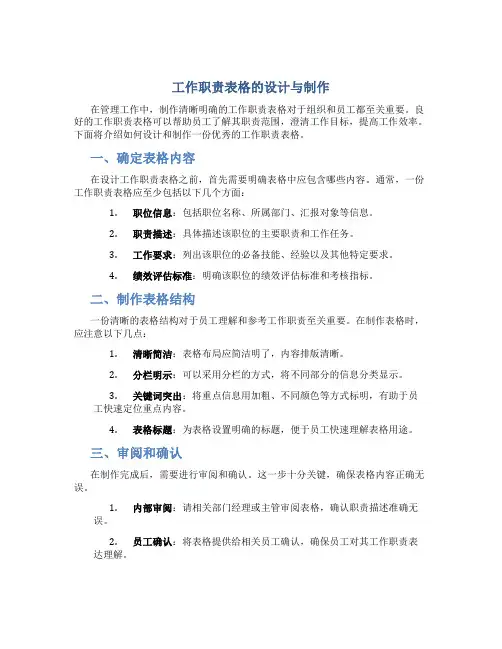
工作职责表格的设计与制作在管理工作中,制作清晰明确的工作职责表格对于组织和员工都至关重要。
良好的工作职责表格可以帮助员工了解其职责范围,澄清工作目标,提高工作效率。
下面将介绍如何设计和制作一份优秀的工作职责表格。
一、确定表格内容在设计工作职责表格之前,首先需要明确表格中应包含哪些内容。
通常,一份工作职责表格应至少包括以下几个方面:1.职位信息:包括职位名称、所属部门、汇报对象等信息。
2.职责描述:具体描述该职位的主要职责和工作任务。
3.工作要求:列出该职位的必备技能、经验以及其他特定要求。
4.绩效评估标准:明确该职位的绩效评估标准和考核指标。
二、制作表格结构一份清晰的表格结构对于员工理解和参考工作职责至关重要。
在制作表格时,应注意以下几点:1.清晰简洁:表格布局应简洁明了,内容排版清晰。
2.分栏明示:可以采用分栏的方式,将不同部分的信息分类显示。
3.关键词突出:将重点信息用加粗、不同颜色等方式标明,有助于员工快速定位重点内容。
4.表格标题:为表格设置明确的标题,便于员工快速理解表格用途。
三、审阅和确认在制作完成后,需要进行审阅和确认。
这一步十分关键,确保表格内容正确无误。
1.内部审阅:请相关部门经理或主管审阅表格,确认职责描述准确无误。
2.员工确认:将表格提供给相关员工确认,确保员工对其工作职责表达理解。
四、更新与维护工作职责是随着工作内容和角色的变化而需要不断更新和调整的。
因此,我们需要确保工作职责表格的更新与维护。
1.定期审查:定期对工作职责表格进行审查,根据实际情况进行调整。
2.沟通与反馈:鼓励员工在实际工作中积极反馈,以便及时调整和完善工作职责。
通过以上设计和制作,一份清晰明了的工作职责表格将会成为员工工作的有力指导和帮助,提高工作效率和工作质量。
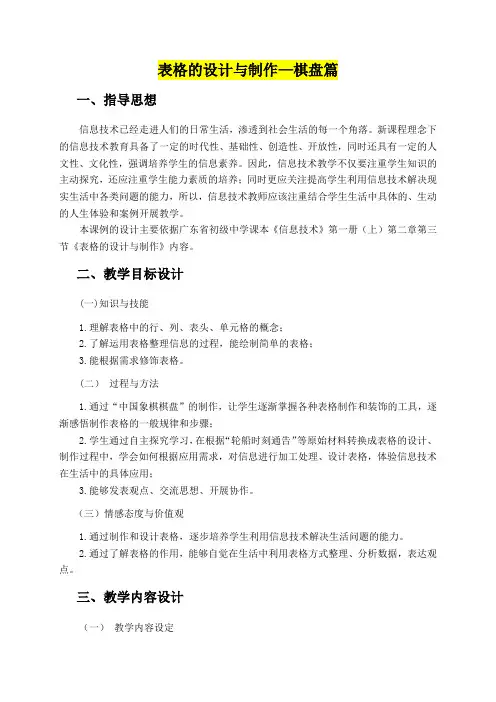
表格的设计与制作—棋盘篇一、指导思想信息技术已经走进人们的日常生活,渗透到社会生活的每一个角落。
新课程理念下的信息技术教育具备了一定的时代性、基础性、创造性、开放性,同时还具有一定的人文性、文化性,强调培养学生的信息素养。
因此,信息技术教学不仅要注重学生知识的主动探究,还应注重学生能力素质的培养;同时更应关注提高学生利用信息技术解决现实生活中各类问题的能力,所以,信息技术教师应该注重结合学生生活中具体的、生动的人生体验和案例开展教学。
本课例的设计主要依据广东省初级中学课本《信息技术》第一册(上)第二章第三节《表格的设计与制作》内容。
二、教学目标设计(一)知识与技能1.理解表格中的行、列、表头、单元格的概念;2.了解运用表格整理信息的过程,能绘制简单的表格;3.能根据需求修饰表格。
(二)过程与方法1.通过“中国象棋棋盘”的制作,让学生逐渐掌握各种表格制作和装饰的工具,逐渐感悟制作表格的一般规律和步骤;2.学生通过自主探究学习,在根据“轮船时刻通告”等原始材料转换成表格的设计、制作过程中,学会如何根据应用需求,对信息进行加工处理、设计表格,体验信息技术在生活中的具体应用;3.能够发表观点、交流思想、开展协作。
(三)情感态度与价值观1.通过制作和设计表格,逐步培养学生利用信息技术解决生活问题的能力。
2.通过了解表格的作用,能够自觉在生活中利用表格方式整理、分析数据,表达观点。
三、教学内容设计(一)教学内容设定1.Word2003软件中创建表格、修改表格的方法;2.Word2003软件中修饰表格的方法。
3.Word2003软件中输入文字,设置表格内文字对齐方式的方法。
(二)教学内容分析本节课教学内容涉及到Word2003文档中插入表格、编辑表格和修饰表格,通过“中国象棋盘”、“航船时刻表”两个表格的制作和创作活动,既避免了单纯的技能操作教学,又让学生领悟到表格的优点和作用,逐步形成利用表格整理、分析数据的意识和习惯。
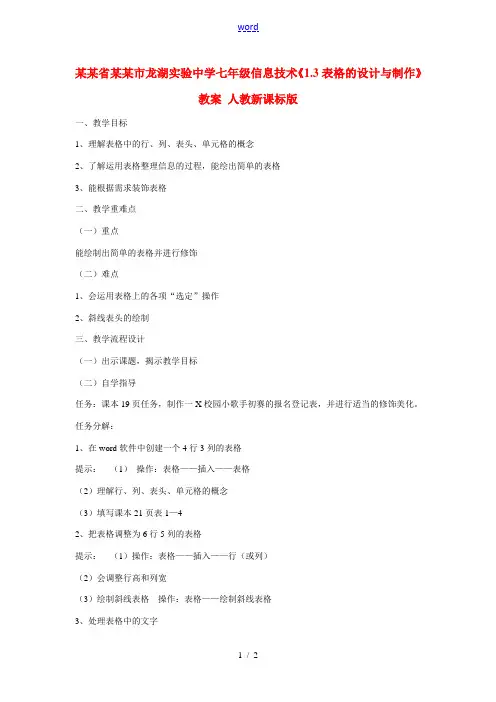
某某省某某市龙湖实验中学七年级信息技术《1.3表格的设计与制作》
教案人教新课标版
一、教学目标
1、理解表格中的行、列、表头、单元格的概念
2、了解运用表格整理信息的过程,能绘出简单的表格
3、能根据需求装饰表格
二、教学重难点
(一)重点
能绘制出简单的表格并进行修饰
(二)难点
1、会运用表格上的各项“选定”操作
2、斜线表头的绘制
三、教学流程设计
(一)出示课题,揭示教学目标
(二)自学指导
任务:课本19页任务,制作一X校园小歌手初赛的报名登记表,并进行适当的修饰美化。
任务分解:
1、在word软件中创建一个4行3列的表格
提示:(1)操作:表格——插入——表格
(2)理解行、列、表头、单元格的概念
(3)填写课本21页表1—4
2、把表格调整为6行5列的表格
提示:(1)操作:表格——插入——行(或列)
(2)会调整行高和列宽
(3)绘制斜线表格操作:表格——绘制斜线表格
3、处理表格中的文字
提示:(1)输入表格内容
(2)设置表格内的对齐方式操作:视图——工具栏——表格和边框
4、修饰表格
提示:(1)改变表格的边框线
(2)设置单元格底纹操作:调出“表格和边框”工具栏
(三)学生自学,绘制表格
教师巡视,仔细观察学生看书和上机探究的过程,及时纠正学生操作时的错误。
(四)当堂作业
在word中设计一X本班功课表。
1、要求结构合理、外表美观、有一定实用价值。
2、先保存在D盘,按要求修改文件名后发送到“作业提交系统”。
(五)作品评价
展示部分学生的作品,指出作品存在的问题及解决的方法。

实验三表格制作一、实验目的1. 熟练掌握创建表格及合并与拆分单元格的方法2. 熟练掌握表格的插入与删除等常用操作3. 熟练掌握调整与修饰表格的方法及技巧4. 熟悉表格的排序与计算二、实验范例1. 按如下要求完成图3-97的表格。
(1) 插入图3-97所示的表格,合并、拆分单元格后,输入表格中的内容。
图3-97 表格效果(2) 将表格第2至6行的行高设为0.8厘米。
(3) 表格内文字水平居中,“金额总计”单元格为靠上两端对齐。
(4) 第1行底纹颜色为橙色,强调文字颜色6,淡色80%。
(5) 表格标题为宋体,小一号字,加粗,居中;表格第1行单元格文字加粗。
(6) 表格外边框1.5磅实线,内边框1磅实线,“单价”列右侧设置0.75磅双实线。
【操作步骤】①插入表格前,先确定插入的行列数,切换到“插入”功能选项卡,在“表格”组单击“表格”按钮,在下拉列表中单击“插入表格”,拖动出表格,也可以打开“插入表格”对话框,输入行数、列数。
生成表格后,切换到“表格工具”的“布局”选项卡,“合并”组有“合并单元格”和“拆分单元格”按钮,按样图3-97所示合并、拆分表格,然后输入表格内容。
②选中表格的第2至6行,切换到“表格工具”的“布局”选项卡,在“表”组单击“属性”按钮,打开“表格”对话框,在“行”选项卡中设置“指定高度”为0.8厘米。
③在“对齐方式”组,设置单元格中文字的对齐方式。
④选中需要设置底纹的单元格,切换到“表格工具”的“设计”选项卡,在“表格样式”组设置“底纹”。
⑤将光标定位到第1个单元格的最前面,按回车键,在表格前插入一个空行,输入标题。
⑥选中整个表格,切换到“表格工具”的“设计”选项卡,在“表格样式”组单击“边框”下拉列表中的“边框和底纹”选项,打开“边框和底纹”对话框。
在“边框”选项卡中,设置“应用于”为表格,在“设置”部分单击“自定义”,分别选择内外边框,在预览窗口添加边框,单击“确定”按钮,将表格的内外框显示出来。
Word表格制作与编辑技巧在日常办公中,Word文档中的表格无疑是一个不可或缺的工具。
无论是用于整理数据、制作日程表,还是创建报告,表格都能快速清晰地传达信息。
掌握一些Word表格制作与编辑的小技巧,可以显著提升工作效率,让你的文档更具专业性和美观性。
创建表格的多种方式Word提供了多种创建表格的方式,让用户能够迅速开始自己的设计。
最常用的方法是:插入表格功能:在Word的菜单中选择“插入”,然后点击“表格”。
可以通过拖动光标选择所需的行数和列数,从而快速创建表格。
快速表格功能:如果你已经有一个现成的数据,直接复制并粘贴到Word文档中,Word会根据内容自动生成表格。
这对于处理_lists_或其他格式的数据非常方便。
绘制表格:对于复杂的表格布局,可以选择“插入”菜单中的“表格”,点击“绘制表格”。
这种方式能让你自由定制表格的行列结构,非常适合需要进行特别设计的情况。
定制表格样式在创建完表格后,如何让它更具吸引力呢?Word提供了丰富的表格样式和格式化选项。
通过以下几种方式,可以轻松提升表格的视觉效果:表格样式选项:在选中表格后,Word会显示“表格设计”选项卡。
有多种预设的样式可以选择,快来试试不同色彩与样式的组合,找到最适合你主题的设计吧。
边框和阴影:自定义边框样式,让你的表格更具层次感。
可以在“表格设计”中找到边框选项,为不同部分选择不同的边框和阴影效果,增强整体效果。
合并和拆分单元格:当需要在表格中突出某些信息时,可以通过合并单元格来实现。
反之,如果你发现某个单元格信息较多,可以选择拆分单元格,优化信息排版。
编辑与调整表格功能掌握表格的编辑与调整技巧,使你在操作中更加得心应手。
这些基础的编辑技巧能够让你的工作事半功倍:调整行高与列宽:可以通过拖动行与列的边界来手动调整大小。
点击并拖动至适合的大小,确保表格的内容能够清晰显现。
文本对齐方式:Word提供了多种文本对齐选项,包括左对齐、右对齐和居中。
表格的设计与制作
一、教学目标
【知识与技能】
学生学会在文档中插入表格;能够灵活对表格进行编辑;能够根据实际需求设计制作表格
【过程与方法】
学生能够在任务驱动的教学方式下通过自主探究、小组合作掌握表格设计制作的方法;能够依据已有知识经验对信息进行分类并运用表格进行加工处理提高信息素养
【情感、态度与价值观】
在表格制作过程中,学生感受到表格的实用性,激发学生的学习热情与操作欲望;在表格制作过程中,培养学生对于信息的分析能力与加工能力,感受信息技术的独特魅力,增强学好信息技术的信心
二、教学重点、难点
重点:表格的基本编辑
难点:根据需求灵活地合并与拆分单元格
根据信息的类别进行表格化处理
三、课前准备
将“学生课堂练习包”文件夹共享给学生机
四、教学过程
附板书设计
表格的设计与制作
表格的组成
表格的建立
表格的编辑
教学设计思路:
本节课主要围绕表格在学生学习、生活中的应用为中心进行设计,以任务驱动方式通过练习实现从“做”中“学”。
以“学习优秀学生必备素质调查结果”的表格与同样内容的文本进行PK赛为例导入新课,学生基础练习也以此为例不仅向学生传达表格的组成及特点,也想向学生传达关于学习优秀学生应具备素质这一重要信息,鼓励学生在掌握表格基本操作同时,努力成为一名优秀的学生。
“我们不仅要学习好,还要具有一定的组织才能,带动更多的同学全面发展。
”自然过渡到另一个同学们熟悉的校园情境:“学生干部竞选”,进入到下一环节也即本节课的难点:“不规则表格的学习与制作”。
“学习好,工作好,心情也才好。
心情好时大家都做些什么呢?”引入生活作息时间表的练习,不仅巩固学生学习表格的效果,完成个性化的表格设计,也提请学生合理安排生活,提高学习效率、改善生活质量。
最后展示给学生三个文档,不仅向学生提供一些生活小常识也展示表格的广泛应用,进一步引导学生在学习生活中运用表格进行信息的搜集、加工与表达,运用信息技术改善生活质量。